日常办公学习中,难免遇到各种各样的电脑问题。今天小编要教你解决的问题是--电脑断网。
右下角网络图标显示黄色叹号
解决步骤:
- 如果是台式机请检查网线有没有松动,最好重新插拔一下。(如果没有解决继续看下面步骤)
- 检查网线的另一头,可能是网口,也可能是家用路由器,看看是否有松动。
- 如果是家用路由器,看看手机是否能连接无线正常上网,如果不可以需要重启路由器,如果还不行建议联系运营商。如果手机可以连接无线正常上网,请往下看。

断网示意图
- 找到桌面"我的电脑“图标,右键点击”管理“,在弹出的对话框中,点击”设备管理“找到”网络适配器“并双击,在其列出来的网卡驱动中,查看是否有带黄色叹号的网卡,如果有,说明是网卡驱动的问题,找一台能上网的电脑,搜索黄色叹号网卡名称的驱动进行下载安装。
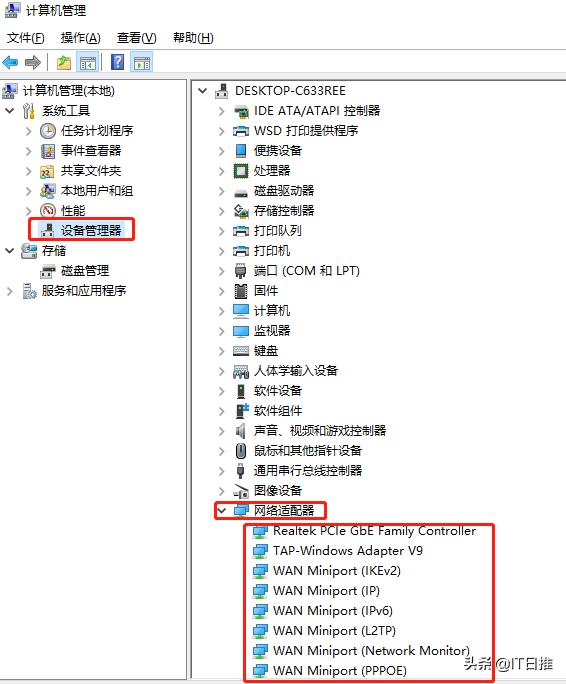
查看是否网卡驱动问题
右下角显示红色X或者连接不可用
这个问题主要是搜索不到任何WiFi,也是由于无线网卡驱动损坏导致的,请参考上面步骤4
如果可以连接上WiFi,但是无法上网,或者提示网络访问受限。
- win10系统出现这个问题一般是由于系统漏洞导致的,解决办法就是点击左下角开始图标,再点击齿轮按钮设置,找到”更新和安全”,对系统进行更新,然后重启即可解决。
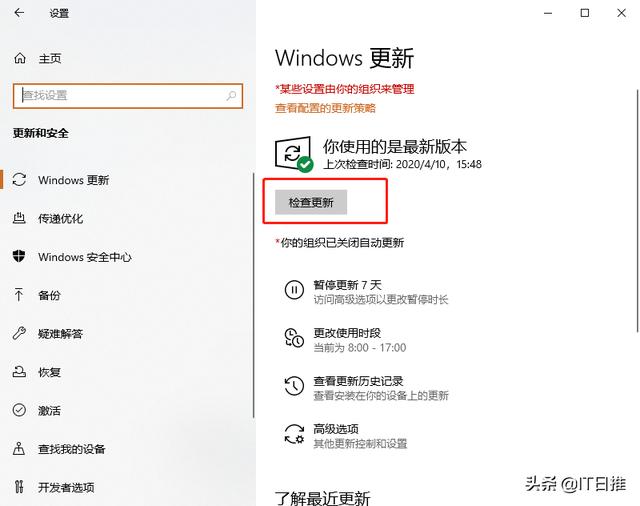
点击系统更新
- 如果是还不能解决,点击桌面右下角网络连接图标,再点击“打开网络和共享中心”。
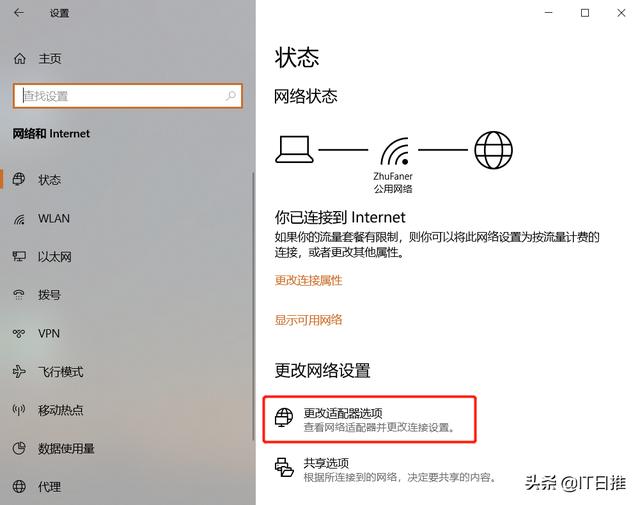
- 点击“更改适配器选项,然后双击WLAN
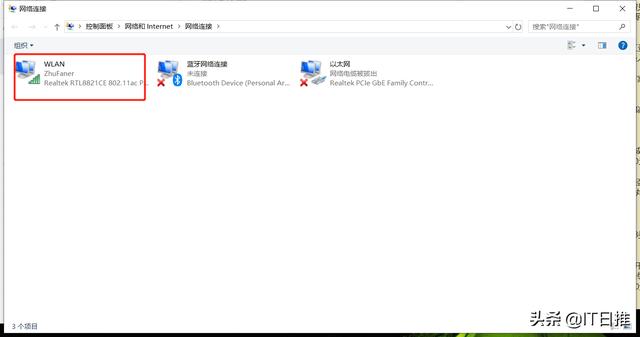
- 在弹出的对话框中点击”无线属性“
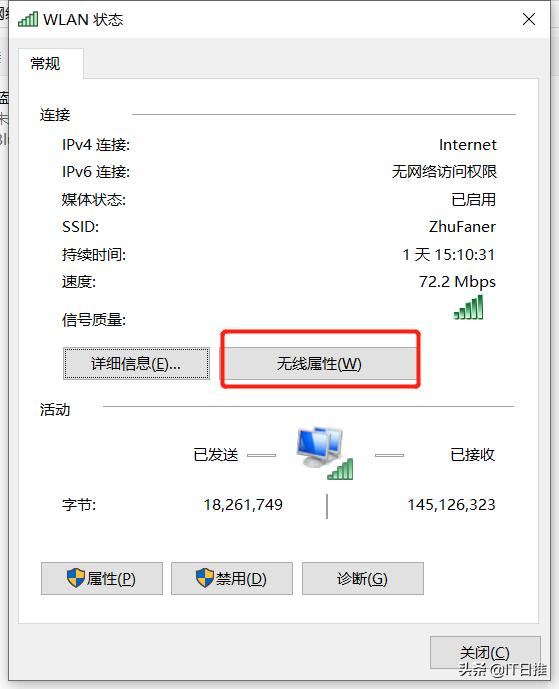
- 然后点击”安全“,再点击”高级设置“
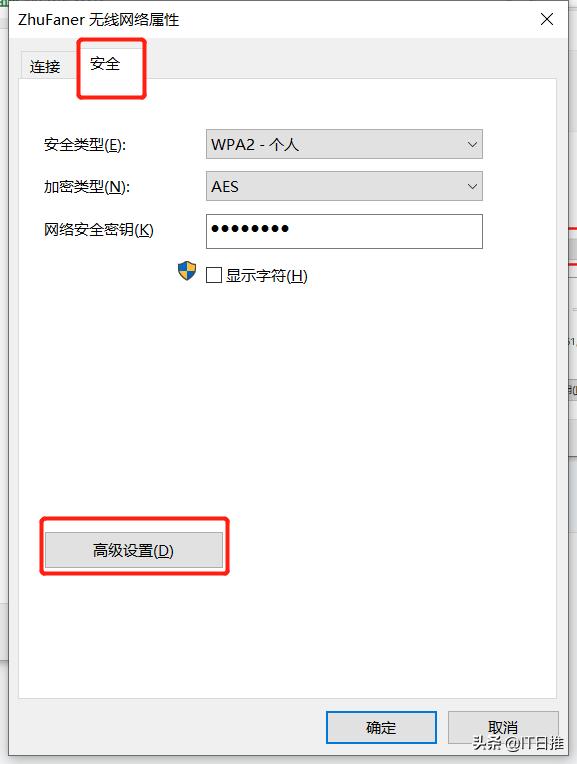
6.再在下图前面打勾,然后确定,关闭所有对话框,如果没有网络重启电脑即可。
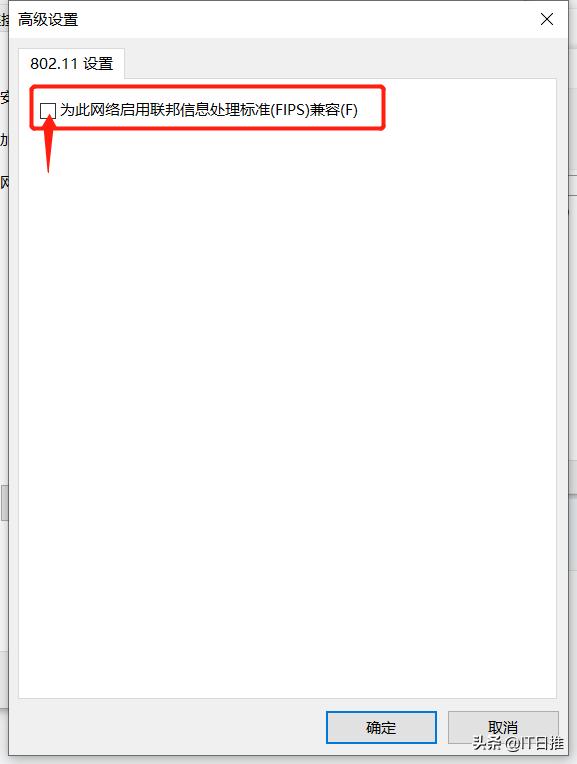
苹果电脑连接不上无线
如果苹果电脑出现不能上网的情况,一般就是显示无法连接无线网络。就是你输入的密码没有问题,但是还是提示无法加入网络。解决方法如下
- 这个时候点击WiFi图标,把wifi关闭然后过5秒钟后再打开,一般就解决了。
- 如果没有解决你的问题,请拔掉你电脑上的转接口配件,一般也能解决你的问题。
- 重启电脑
- 删除Mac中已有的无线 先打开屏幕顶部的无线网络图标,点击“打开网络偏好设置”选项,点击窗口左侧的“WiFi”,再点击右边的“高级”按钮,在首选网络列表中找到当前连接不上的无线网络,点击下方的“-”,再点击“移除”,删除这个无线网络配置文件。再点击“好”,最后点击应用。然后尝试重新连接。
- 新建网络位置 a.选取苹果菜单“系统偏好设置”,然后点按“网络”。b.“位置”弹出式菜单中会显示你当前所选网络设置组的名称。默认位置的名称为“自动”。从这个菜单中选取“编辑位置”。
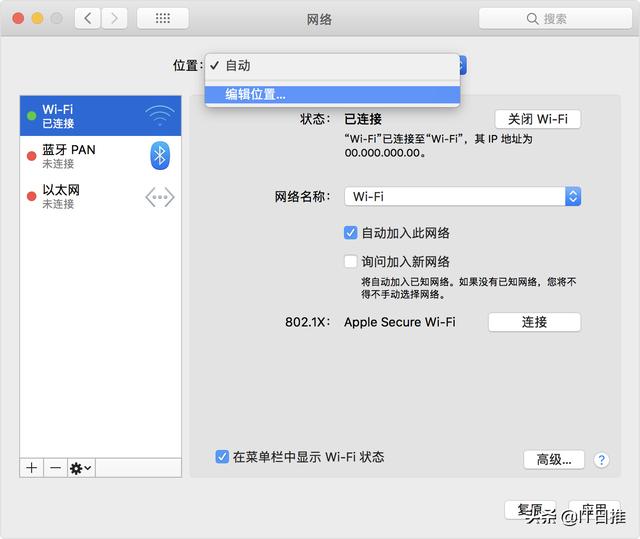
新建网络位置
c.点按位置列表下方的“添加”(+) 按钮,然后为新位置键入一个名称,例如,“工作”或“家庭”或“移动”。(要移除位置,请使用列表下方的“移除”(–) 按钮。)
d.点按“完成”。“位置”菜单现在应显示新位置的名称。点按“应用”后,你对 Wi-Fi、以太网或其他网络设置所做的所有更改都将存储到这个位置。你之前位置中的网络设置在你离开时会保留,因此你可以使用“位置”菜单随时切换回来。
e.点按“应用”以存储你的设置,并完成从之前位置到新位置的切换。之后,你的 Mac 会自动尝试为每种类型的网络确定正确的设置。如果你需要手动更改设置,请务必在做出更改后再次点按“应用”。
断网不可怕,解决不了才可怕。大家有疑问可以留言或者私信,如果有更好的建议也可以提出来~






 本文提供了详细的电脑断网问题解决方案,包括检查网络线路、重启路由器、更新驱动、修复无线网络连接以及苹果电脑的网络问题处理。针对Windows系统,介绍了如何管理网络适配器和更新系统以解决网络问题;对于苹果电脑,提供了关闭再打开WiFi、删除现有网络配置及新建网络位置等方法。无论遇到何种网络问题,都能找到相应的解决步骤。
本文提供了详细的电脑断网问题解决方案,包括检查网络线路、重启路由器、更新驱动、修复无线网络连接以及苹果电脑的网络问题处理。针对Windows系统,介绍了如何管理网络适配器和更新系统以解决网络问题;对于苹果电脑,提供了关闭再打开WiFi、删除现有网络配置及新建网络位置等方法。无论遇到何种网络问题,都能找到相应的解决步骤。
















 4470
4470

 被折叠的 条评论
为什么被折叠?
被折叠的 条评论
为什么被折叠?








